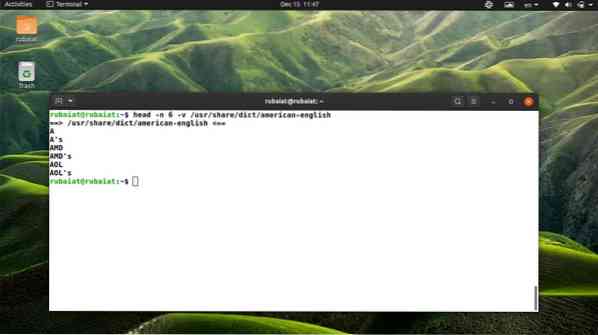Ukaz Linux head je preprost pripomoček ukazne vrstice, ki uporabnikom omogoča prikaz prvih nekaj delov datoteke. Večina ljudi ga uporablja za ogled zgornjega dela konfiguracijskih datotek. Lahko pa ga uporabite tudi za pregledovanje datotek. V tem priročniku smo ponazorili nekaj primerov uporabe ukaza head.
Na koncu tega vodnika bi se morali naučiti pravilne uporabe. Ko to storite, boste veliko bolj tekoče krmarili po datotekah neposredno s terminala. Torej, nadaljujte z branjem, če želite izvedeti več o ukazu head v Linuxu.
Koristni primer ukaza Linux Head
Ukaz head je eden najpreprostejših ukazov terminala Linux. Tako je zelo enostavno obvladati ta ukaz in ga uporabljati pri vsakodnevnih računalniških nalogah. Oglejte si naslednje primere, če želite izvedeti, kako deluje ukaz head.
1. Natisnite prvih deset vrstic datoteke
Privzeto ukaz head natisne prvih deset vrstic določene datoteke. Zaženite spodnji ukaz v svojem najljubšem emulatorju terminala Linux, da vidite, kako deluje v praksi.
$ head / usr / share / dict / american-english
Ta ukaz bo prikazal prvih deset vrstic / usr / share / dict / american-english mapa. Upoštevajte, da bomo to datoteko uporabljali v celotnem priročniku, saj je na voljo v večini distribucij Linuxa.
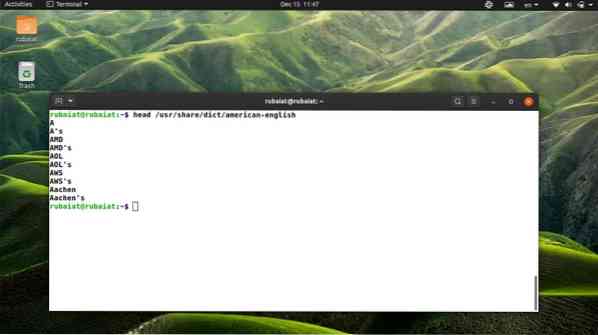
2. Natisnite prvih N vrstic datoteke
Z ukazom head lahko določimo število vrstic, ki si jih želimo ogledati. Če želite to narediti, preprosto dodajte -n zastavo, ki ji sledi število vrstic. Na primer, spodnji ukaz prikazuje prvih 15 vrstic iz ameriško-angleškega slovarja Ubuntu.
$ head -n 15 / usr / share / dict / american-english
Uporabite lahko tudi sintakso dolgega sloga -črte namesto -n. Oglejte si spodnji primer, da vidite, kako deluje.
$ head --lines 15 / usr / share / dict / american-english
3. Natisnite prvih N bajtov datoteke
Za tiskanje prvega lahko uporabite ukaz head N znakov datoteke. Preprosto uporabite -c možnost, ki ji sledi število znakov, ki jih želite prikazati. Spodnji ukaz to dokaže z našo primerno datoteko.
$ head -c 30 / usr / share / dict / american-english
Ta ukaz bo natisnil prvih 30 bajtov iz / usr / share / dict / ameriško-angleška datoteka. Dolgoročna alternativa za -c je -bajtov.
$ head - bajtov 30 / usr / share / dict / american-english
Upoštevajte, da ta možnost nove črte (\ n) šteje tudi kot en znak. Zato se boste morda morali nekoliko prilagoditi, da prikažete zahtevane znake.
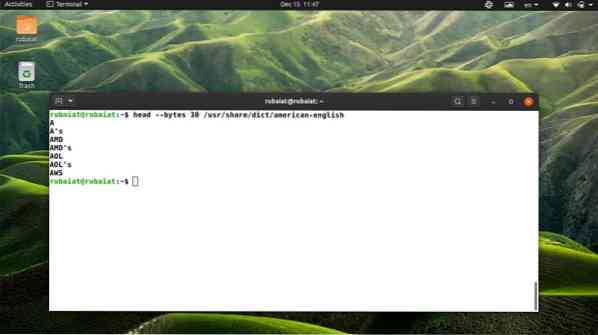
4. Tiskanje vrstic iz več datotek
Ukaz Linux head lahko uporabite za prikaz prvih delov iz več datotek. Preprosto vnesite imena datotek eno za drugim, vsako ločeno s presledkom. Oglejte si spodnje primere, da vidite, kako deluje.
$ head -n 6 / usr / share / dict / american-english / usr / share / dict / british-english
Ta ukaz bo prikazal prvih 6 vrstic iz ameriško-angleške in britansko-angleške datoteke. Izhod je ločen z glavo, ki označuje, kateri datoteki pripadajo vrstice.
5. Onemogočite glave datotek v izhodu
Če ne želite prikazati glave datoteke, jo lahko onemogočite s pomočjo -q možnost. Oglejte si spodnji primer, da vidite, kako to deluje v Linuxu.
$ head -n 6 -q / usr / share / dict / american-english / usr / share / dict / british-english
Ko zaženete zgornji ukaz, bo natisnil prvih šest vrstic iz obeh datotek. Izhod pa ne bo pokazal, kateri datoteki pripadajo vrstice. Alternative za -q možnost so -tih in -tiho.
$ head - naslovi 6 --quiet / usr / share / dict / american-english / usr / share / dict / british-english $ head --lines 6 --silent / usr / share / dict / american-english / usr / share / dict / british-english
6. Vedno natisni glave datotek
Če želite zagotoviti, da so glave datotek vedno natisnjene, lahko uporabite -v zastavo. Lahko je koristno pri delu z občutljivimi dokumenti, ki zahtevajo nadaljnja navzkrižna preverjanja. Oglejte si spodnji primer, da ga vidite v praksi.
$ head -n 6 -v / usr / share / dict / american-english
Če izpustite -v zastavico in znova zaženite ukaz, v izhodu ne boste videli datoteke z glavo. Kakor koli že, lahko uporabite tudi sintakso dolge oblike -glasen namesto -v, kot ponazarja spodnji primer.
$ head - naslovi 6 --verbose / usr / share / dict / american-english
7. Natisni vse vrstice iz datoteke, razen zadnjih N vrstic
Ukaz Linux head omogoča uporabnikom, da iz vsake datoteke natisnejo vse številke N, razen zadnjih. Če želite to narediti, uporabite a '-' pred številko vrstice. Naslednji ukaz to dokaže na preprostem primeru.
$ head -n -6 / usr / share / dict / american-english $ head --lines -6 / usr / share / dict / american-english
Zgornji ukazi bodo natisnili vse, razen zadnjih šest vrstic iz ameriško-angleške slovarske datoteke. Na enak način deluje tudi pri likih. Na primer, spodnji ukazi bodo natisnili vse 60 znakov iz datoteke primera, razen zadnjih.
$ head -c -60 / usr / share / dict / american-english $ head --bytes -60 / usr / share / dict / american-english
8. Nastavite NUL kot Ločilo črte
Glavni pripomoček -z možnost uporabnikom omogoča, da namesto znaka nove vrstice kot ločilo vrstic nastavijo znak NUL (\ 0). To je lahko koristno, če so vrstice ločene s presledki in ne z novimi vrsticami. Oglejte si spodnji primer, da vidite, kako to deluje.
$ head -c 6 -z / usr / share / dict / american-english
Sintaksa za -z možnost je -brez zaključka. Spodnji primer uporablja to sintakso.
$ head - bajtov 6 - ničelno zaključeno / usr / share / dict / american-english
9. Prikažite stran s pomočjo
Na strani za pomoč ukazov za Linux so prikazane strnjene informacije o vseh razpoložljivih možnostih in o tem, kako jih uporabiti. To stran si lahko ogledate za ukaz head z naslednjim preprostim ukazom.
$ head --help
Natisnil bo možnosti, ki so vam na voljo, in sintakso ukazov head. Ta možnost nima kratke oblike.
10. Prikažite man stran
Priročnik ali priročnik ali ukaz za Linux nudi poglobljene informacije o ukazu. To je najboljše mesto za iskanje informacij o ukazu ali njegovih možnostih. Stran z navodili za ukaz Linux head si lahko ogledate z uporabo spodnjega ukaza.
$ moška glava
Poglejte na to stran, kadar potrebujete podrobne informacije o uporabi ukaza head.
Konec misli
Ukaz head je preprost, a uporaben pripomoček za manipulacijo datotek. Če ga boste znali učinkovito uporabljati, bo vaše vsakdanje delo veliko preprostejše. Na srečo je zelo preprosto orodje in ima le nekaj možnosti ukazne vrstice. To olajša hitro obvladanje tega ukaza.
Če preizkusite ukaze, prikazane v tem priročniku, bi jih morali v prihodnosti dobro uporabljati. Če želite, lahko ta vodnik dodate tudi v prihodnje. Upajmo, da smo vam uspešno posredovali informacije, ki ste jih iskali. Če imate dodatna vprašanja glede tega orodja, nam pustite komentar spodaj.
 Phenquestions
Phenquestions